第三章 UI开发的点点滴滴
一、常用控件的使用方法
1.TextView
android:gravity="center" 可选值:top、bottom、left、right、center等,可以用"|"来同时指定多个值,center表示文字在垂直和水平方向都居中
android:textSize 指定文字的大小,单位为sp
android:textColor 指定文字的颜色
<TextViewandroid:id="@+id/test_view"android:layout_width="match_parent"android:layout_height="wrap_content"android:text="This is TestView"/>
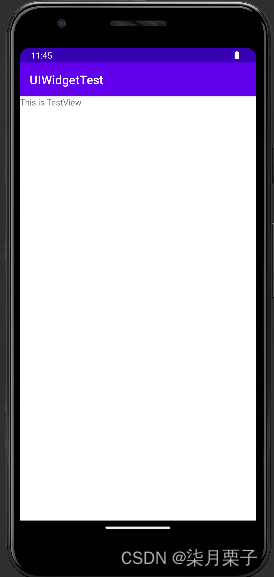
<TextViewandroid:id="@+id/test_view"android:layout_width="match_parent"android:layout_height="wrap_content"android:gravity="center"android:text="This is TestView"/>
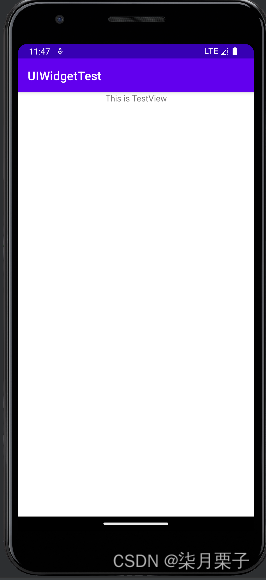
<TextViewandroid:id="@+id/test_view"android:layout_width="match_parent"android:layout_height="wrap_content"android:gravity="center"android:textSize="24sp"android:textColor="#00ff00"android:text="This is TestView"/>
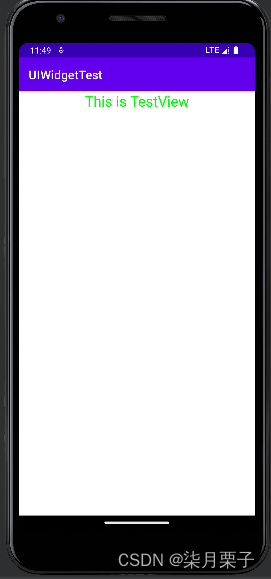
2.Button
<Buttonandroid:id="@+id/button"android:layout_width="match_parent"android:layout_height="wrap_content"android:text="Button"/>
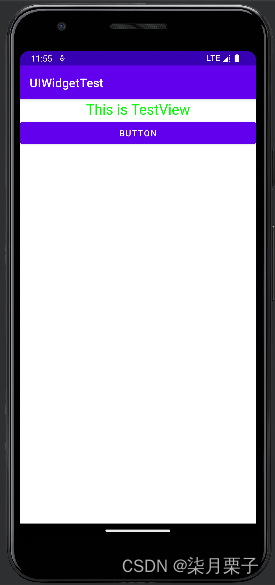
android:textAllCaps="false" 破解系统对Button英文字母自动进行大写转换
<Buttonandroid:id="@+id/button"android:layout_width="match_parent"android:layout_height="wrap_content"android:text="Button"android:textAllCaps="false"/>
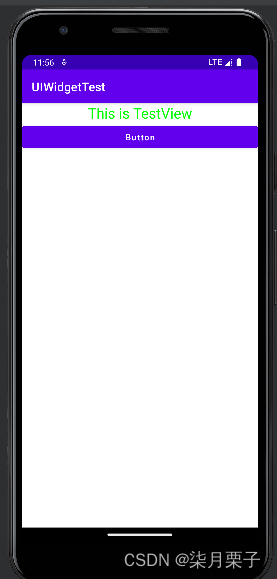
在main函数中给Button添加监听器
Button button = (Button) findViewById(R.id.button);button.setOnClickListener(new View.OnClickListener() {@Overridepublic void onClick(View view) {// 在此处添加逻辑}});
3.EditText
<EditTextandroid:id="@+id/edit_text"android:layout_width="match_parent"android:layout_height="wrap_content"/>
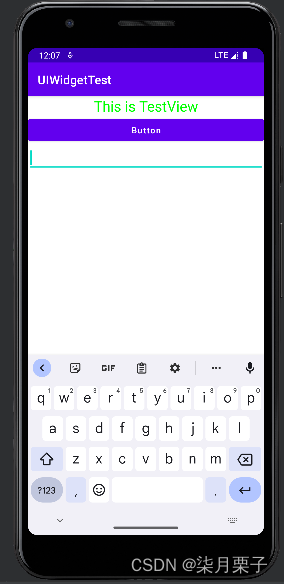
android:hint="Type something here" 提示性文字,一旦用户输入任何内容,提示性的文字就会消失
<EditTextandroid:id="@+id/edit_text"android:layout_width="match_parent"android:layout_height="wrap_content"android:hint="Type something here"/>
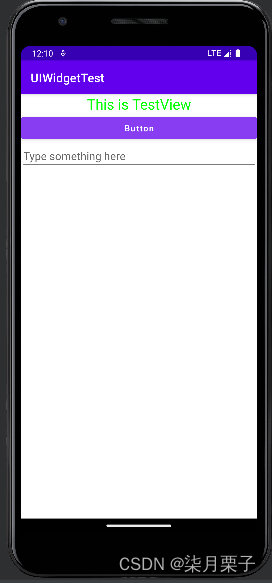
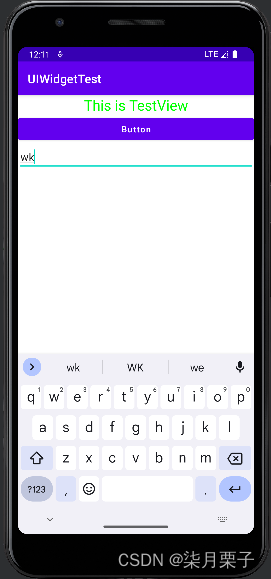
android:maxLines="2" 指定EditText的最大行数为两行,当输入的内容超过两行时,文本就会向上滚动,EditText不会继续拉伸
<EditTextandroid:id="@+id/edit_text"android:layout_width="match_parent"android:layout_height="wrap_content"android:hint="Type something here"android:maxLines="2"/>
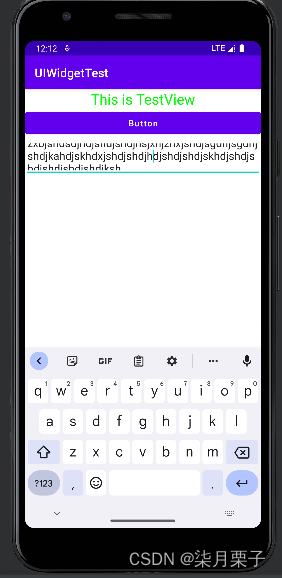
综合使用EditText和Button完成:通过点击按钮来获取EditText中输入的内容
不能按照书上那么写,会报错
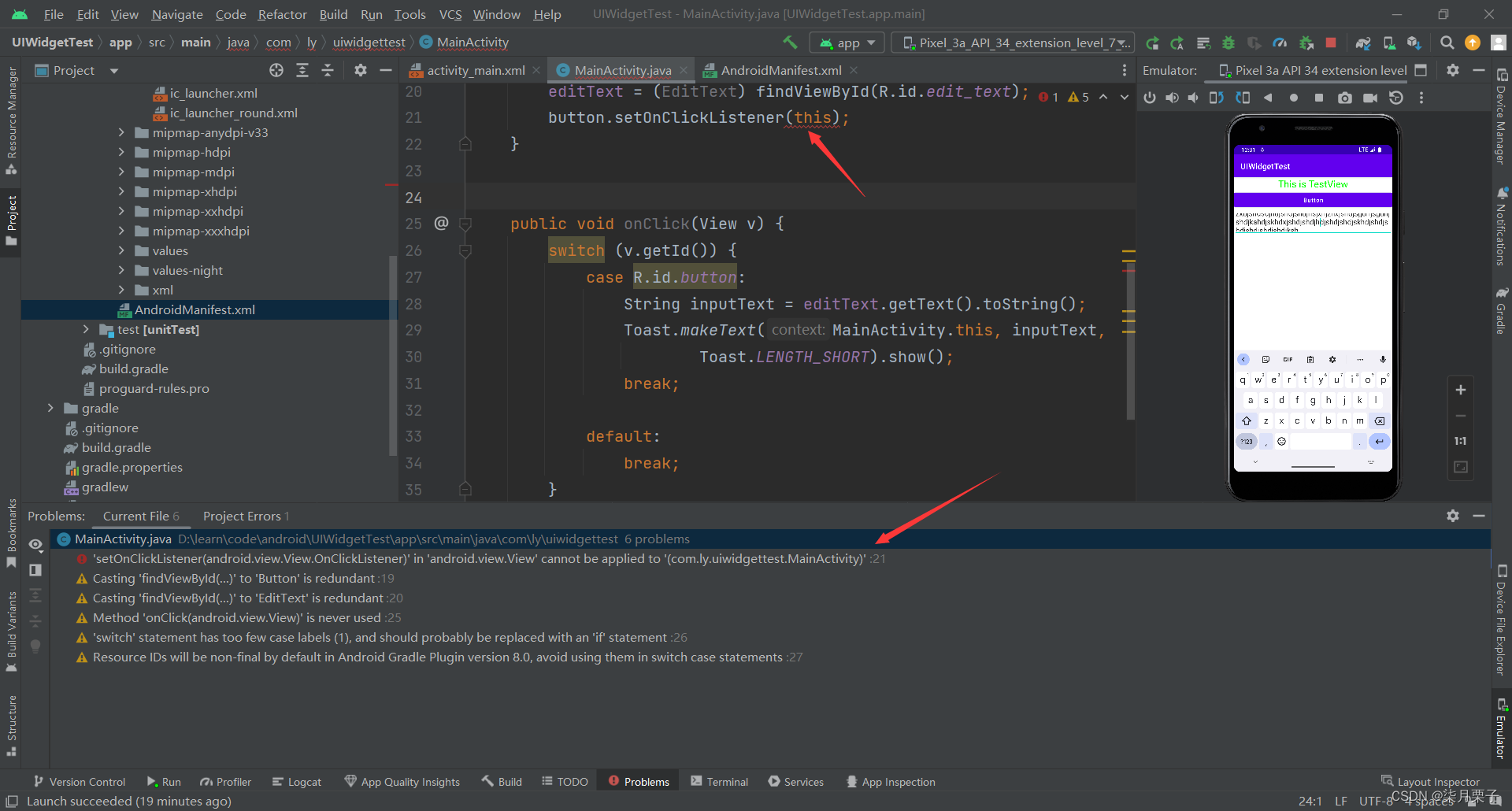
适当改动的代码:
private EditText editText;@Overrideprotected void onCreate(Bundle savedInstanceState) {super.onCreate(savedInstanceState);setContentView(R.layout.activity_main);Button button = (Button) findViewById(R.id.button);editText = (EditText) findViewById(R.id.edit_text);button.setOnClickListener(new View.OnClickListener() {@Overridepublic void onClick(View view) {switch (view.getId()) {case R.id.button:String inputText = editText.getText().toString();Toast.makeText(MainActivity.this, inputText,Toast.LENGTH_SHORT).show();break;default:break;}}});}
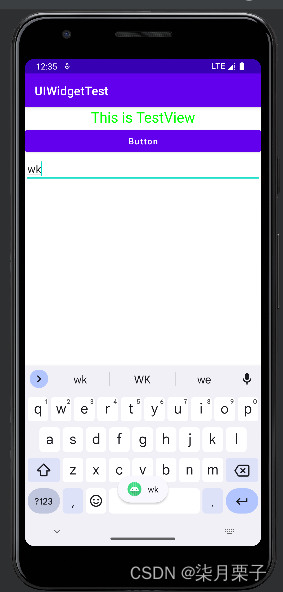
4.ImageView
在res下新建文件夹:drawable-xhdpi
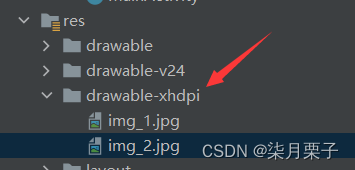
<ImageViewandroid:id="@+id/image_view"android:layout_width="wrap_content"android:layout_height="wrap_content"android:src="@drawable/img_1"/>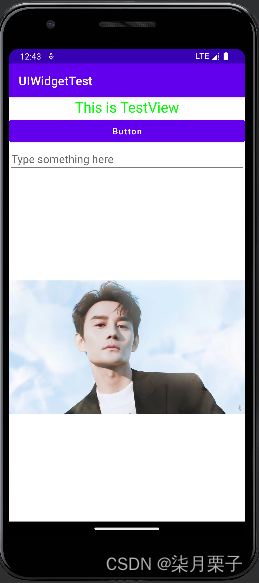
在程序中通过代码动态更改ImageView中的图片:
imageView.setImageResource(R.drawable.img_2);
private EditText editText;private ImageView imageView;@Overrideprotected void onCreate(Bundle savedInstanceState) {super.onCreate(savedInstanceState);setContentView(R.layout.activity_main);Button button = (Button) findViewById(R.id.button);editText = (EditText) findViewById(R.id.edit_text);imageView = (ImageView) findViewById(R.id.image_view);button.setOnClickListener(new View.OnClickListener() {@Overridepublic void onClick(View view) {switch (view.getId()) {case R.id.button:
// String inputText = editText.getText().toString();
// Toast.makeText(MainActivity.this, inputText,
// Toast.LENGTH_SHORT).show();imageView.setImageResource(R.drawable.img_2);break;default:break;}}});}
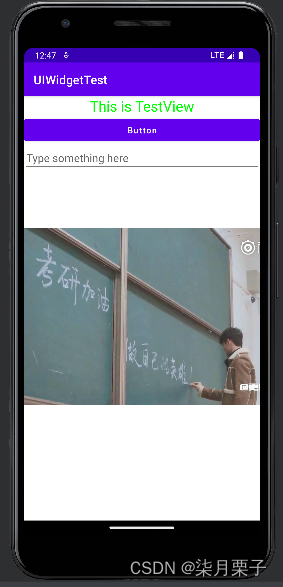
5.ProgressBar
在界面上显示一个进度条,表示程序正在加载一些数据
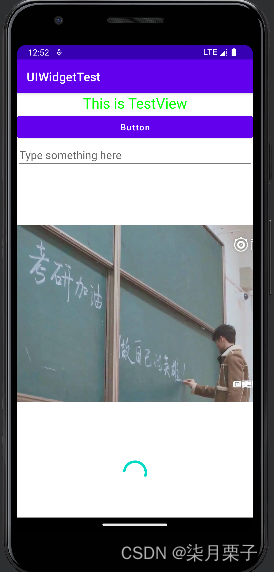
所有Android控件都具有可见属性,通过android:visibility指定,可选值:visible,invisible,gone
不指定android:visibility时,控件都是可见的。invisible 表示控件不可见,但是它仍然占据原来的位置和大小。gone表示空间不仅不可见,而且不再占用任何屏幕看空间
代码设置控件的可见性:setVisibility(),可以传入View.VISIBLE,View.INVISIBLE,View.GONE
下面几个功能实现有问题 img1为图片一个也看不到下面的进度条 img2为图片显示则都能看到
点击一下按钮让进度条消失,再点击一下按钮让进度条出现
public class MainActivity extends AppCompatActivity {private EditText editText;private ImageView imageView;private ProgressBar progressBar;@Overrideprotected void onCreate(Bundle savedInstanceState) {super.onCreate(savedInstanceState);setContentView(R.layout.activity_main);Button button = (Button) findViewById(R.id.button);editText = (EditText) findViewById(R.id.edit_text);imageView = (ImageView) findViewById(R.id.image_view);progressBar = (ProgressBar) findViewById(R.id.progress_bar);button.setOnClickListener(new View.OnClickListener() {@Overridepublic void onClick(View view) {switch (view.getId()) {case R.id.button:
// String inputText = editText.getText().toString();
// Toast.makeText(MainActivity.this, inputText,
// Toast.LENGTH_SHORT).show();
// imageView.setImageResource(R.drawable.img_2);if (progressBar.getVisibility() == View.GONE) {progressBar.setVisibility(View.VISIBLE);} else {progressBar.setVisibility(View.GONE);}break;default:break;}}});}给ProgressBar 指定不同的格式
<ProgressBarandroid:id="@+id/progress_bar"android:layout_width="match_parent"android:layout_height="wrap_content"style="?android:attr/progressBarStyleHorizontal"android:max="100"/>
动态改变进度条的进度
@Overridepublic void onClick(View view) {switch (view.getId()) {case R.id.button:
// String inputText = editText.getText().toString();
// Toast.makeText(MainActivity.this, inputText,
// Toast.LENGTH_SHORT).show();
// imageView.setImageResource(R.drawable.img_2);
// if (progressBar.getVisibility() == View.GONE) {
// progressBar.setVisibility(View.VISIBLE);
// } else {
// progressBar.setVisibility(View.GONE);
// }int progress = progressBar.getProgress();progress = progress + 10;progressBar.setProgress(progress);break;default:break;}}
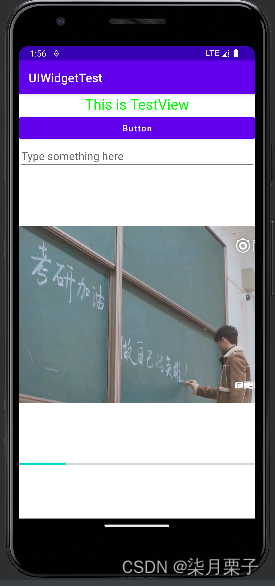
6.AlertDialog
public class MainActivity extends AppCompatActivity {private EditText editText;private ImageView imageView;private ProgressBar progressBar;@Overrideprotected void onCreate(Bundle savedInstanceState) {super.onCreate(savedInstanceState);setContentView(R.layout.activity_main);Button button = (Button) findViewById(R.id.button);editText = (EditText) findViewById(R.id.edit_text);imageView = (ImageView) findViewById(R.id.image_view);progressBar = (ProgressBar) findViewById(R.id.progress_bar);button.setOnClickListener(new View.OnClickListener() {@Overridepublic void onClick(View view) {switch (view.getId()) {case R.id.button:
// String inputText = editText.getText().toString();
// Toast.makeText(MainActivity.this, inputText,
// Toast.LENGTH_SHORT).show();
// imageView.setImageResource(R.drawable.img_2);
// if (progressBar.getVisibility() == View.GONE) {
// progressBar.setVisibility(View.VISIBLE);
// } else {
// progressBar.setVisibility(View.GONE);
// }
// int progress = progressBar.getProgress();
// progress = progress + 10;
// progressBar.setProgress(progress);AlertDialog.Builder dialog = new AlertDialog.Builder(MainActivity.this);dialog.setTitle("This is Dialog");dialog.setMessage("Something important.");dialog.setPositiveButton("OK", new DialogInterface.OnClickListener() {@Overridepublic void onClick(DialogInterface dialogInterface, int i) {}});dialog.setNegativeButton("Cancel", new DialogInterface.OnClickListener() {@Overridepublic void onClick(DialogInterface dialogInterface, int i) {}});dialog.show();break;default:break;}}});}
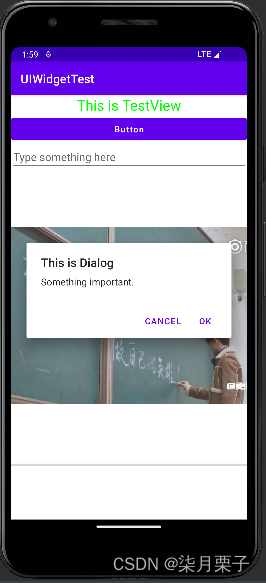
7.ProgressDialog
public class MainActivity extends AppCompatActivity {private EditText editText;private ImageView imageView;private ProgressBar progressBar;@Overrideprotected void onCreate(Bundle savedInstanceState) {super.onCreate(savedInstanceState);setContentView(R.layout.activity_main);Button button = (Button) findViewById(R.id.button);editText = (EditText) findViewById(R.id.edit_text);imageView = (ImageView) findViewById(R.id.image_view);progressBar = (ProgressBar) findViewById(R.id.progress_bar);button.setOnClickListener(new View.OnClickListener() {@Overridepublic void onClick(View view) {switch (view.getId()) {case R.id.button:
// String inputText = editText.getText().toString();
// Toast.makeText(MainActivity.this, inputText,
// Toast.LENGTH_SHORT).show();
// imageView.setImageResource(R.drawable.img_2);
// if (progressBar.getVisibility() == View.GONE) {
// progressBar.setVisibility(View.VISIBLE);
// } else {
// progressBar.setVisibility(View.GONE);
// }
// int progress = progressBar.getProgress();
// progress = progress + 10;
// progressBar.setProgress(progress);
// AlertDialog.Builder dialog = new AlertDialog.Builder(MainActivity.this);
// dialog.setTitle("This is Dialog");
// dialog.setMessage("Something important.");
// dialog.setPositiveButton("OK", new DialogInterface.OnClickListener() {
// @Override
// public void onClick(DialogInterface dialogInterface, int i) {
//
// }
// });
// dialog.setNegativeButton("Cancel", new DialogInterface.OnClickListener() {
// @Override
// public void onClick(DialogInterface dialogInterface, int i) {
//
// }
// });
// dialog.show();ProgressDialog progressDialog = new ProgressDialog(MainActivity.this);progressDialog.setTitle("This is ProgressDialog");progressDialog.setMessage("Loading...");progressDialog.setCancelable(true);progressDialog.show();break;default:break;}}});}
}
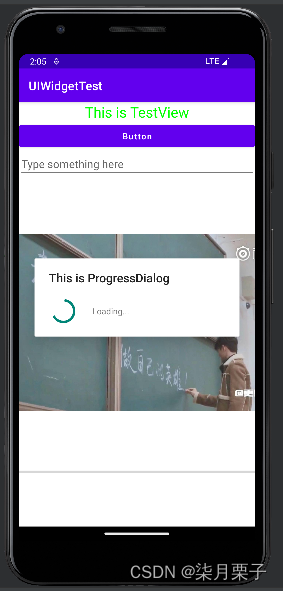
二、四种基本布局
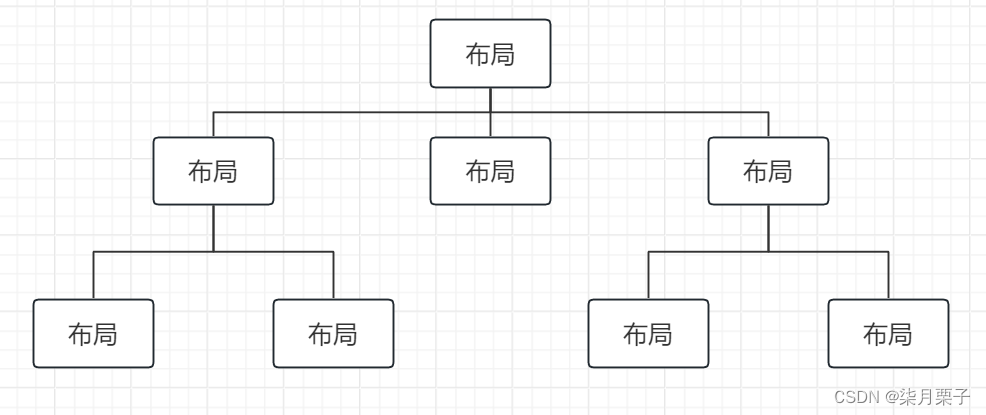
1.线性布局
android:orientation属性指定控件的排列方向,垂直排列是vertical,水平排列是horizontal
android:layout_gravity 指定控件在布局中的对齐方式
android:layout_weight 使用比例的方式来指定控件的大小
dp是Android用于指定控件大小和间距等属性的单位
2.相对布局
控件相对于父布局进行定位:
android:layout_alignParentLeft="true"
android:layout_alignParentTop="true"
android:layout_centerInParent="true"
控件相对于控件进行定位:
android:layout_above="@id/button_2"
android:layout_toLeftOf="@id/button_2"
android:layout_below="@id/button_2"
3.帧布局
所有控件默认摆放在布局的左上角,可以使用layout_gravity属性来指定控件在布局中的对齐方式
4.百分比布局
添加百分比布局依赖:implementation 'androidx.percentlayout:percentlayout:1.0.0'
相关文章:
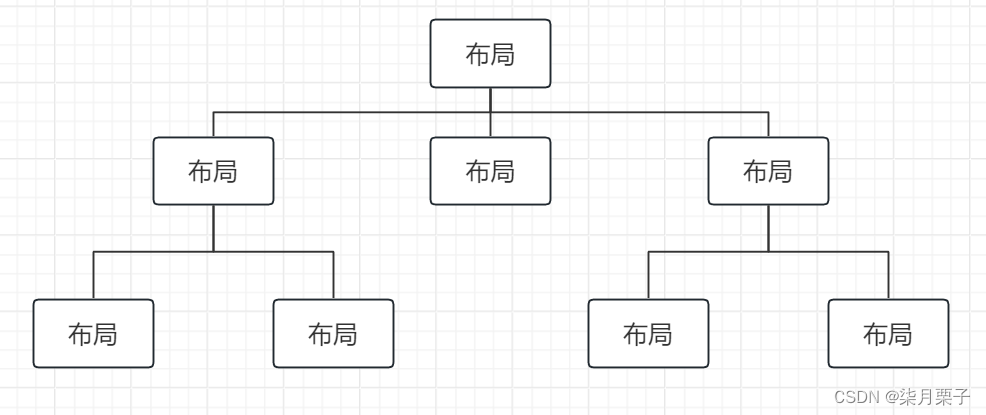
第三章 UI开发的点点滴滴
一、常用控件的使用方法 1.TextView android:gravity"center" 可选值:top、bottom、left、right、center等,可以用"|"来同时指定多个值,center表示文字在垂直和水平方向都居中 android:textSize 指定文字的大小&#…...
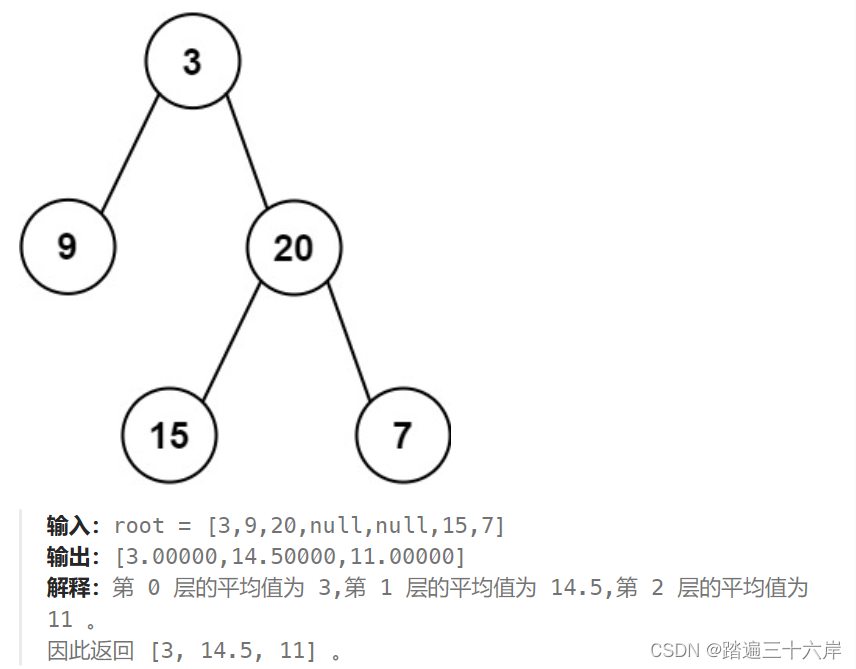
637. 二叉树的层平均值
描述 : 给定一个非空二叉树的根节点 root , 以数组的形式返回每一层节点的平均值。与实际答案相差 10-5 以内的答案可以被接受。 题目 : 637. 二叉树的层平均值 分析 : 这个题和前面的几个一样,只不过是每层都先将元素保存下来,最后求平均就行了: 解…...
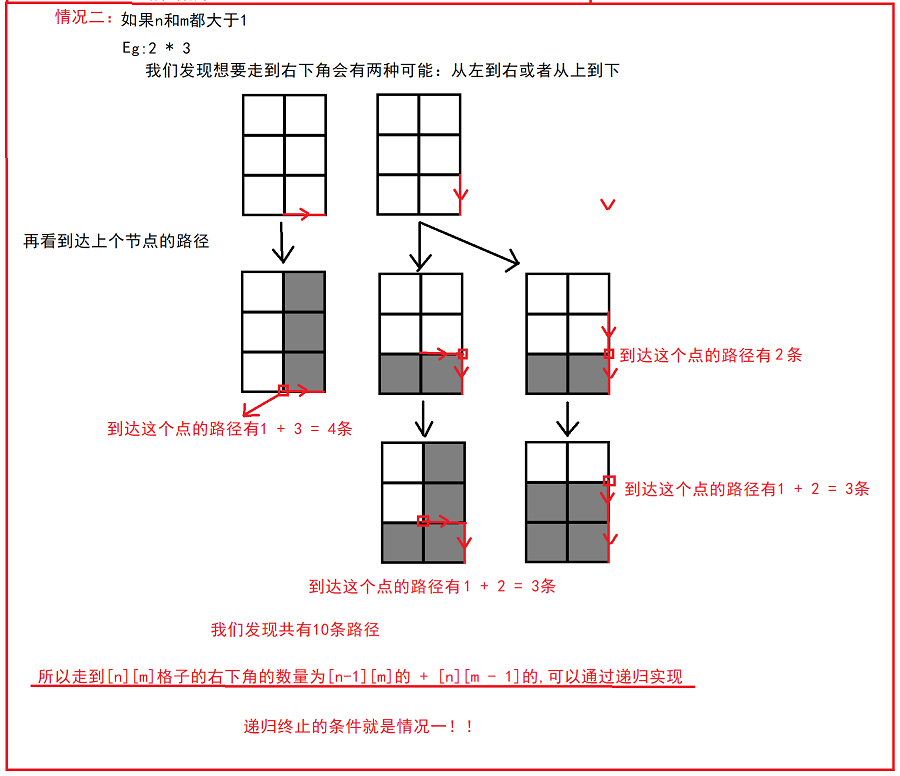
【Java笔试强训】Day9(CM72 另类加法、HJ91 走方格的方案数)
CM72 另类加法 链接:另类加法 题目: 给定两个int A和B。编写一个函数返回AB的值,但不得使用或其他算数运算符。 题目分析: 代码实现: package Day9;public class Day9_1 {public int addAB(int A, int B) {// wr…...

django REST框架- Django-ninja
Django 是我学习的最早的web框架,大概在2014年,当时选他原因也很简单就是网上资料比较丰富,自然是遇到问题更容易找答案,直到 2018年真正开始拿django做项目,才对他有了更全面的了解。他是一个入门有门槛,学…...
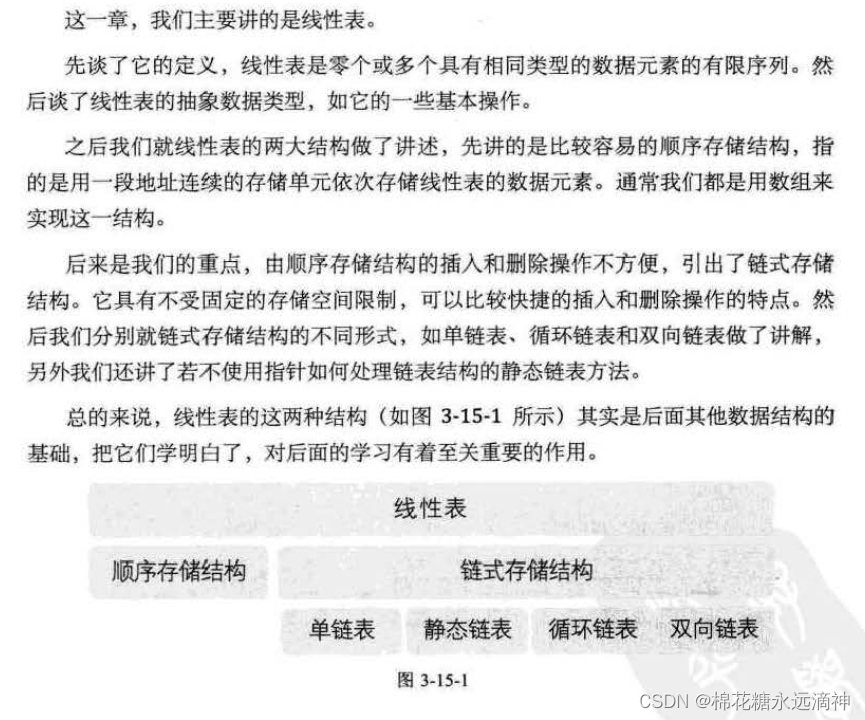
数据结构与算法C语言版学习笔记(3)-线性表的链式结构:链表
提示:文章写完后,目录可以自动生成,如何生成可参考右边的帮助文档 文章目录 前言:回顾顺序表的优缺点:为什么要引入链式结构的线性表? 一、什么是链表?二、链表的分类①为什么要设置头节点&…...
)
Web学习笔记-Vue3(环境配置、概念、整体布局设计)
笔记内容转载自 AcWing 的 Web 应用课讲义,课程链接:AcWing Web 应用课。 CONTENTS 1. 环境配置2. 基本概念3. 导航栏4. 页面创建5. 用户动态页面实现 Vue 官网:Vue.js。 Vue.js 是一款用于构建用户界面的 JavaScript 框架。它基于标准 HTML…...
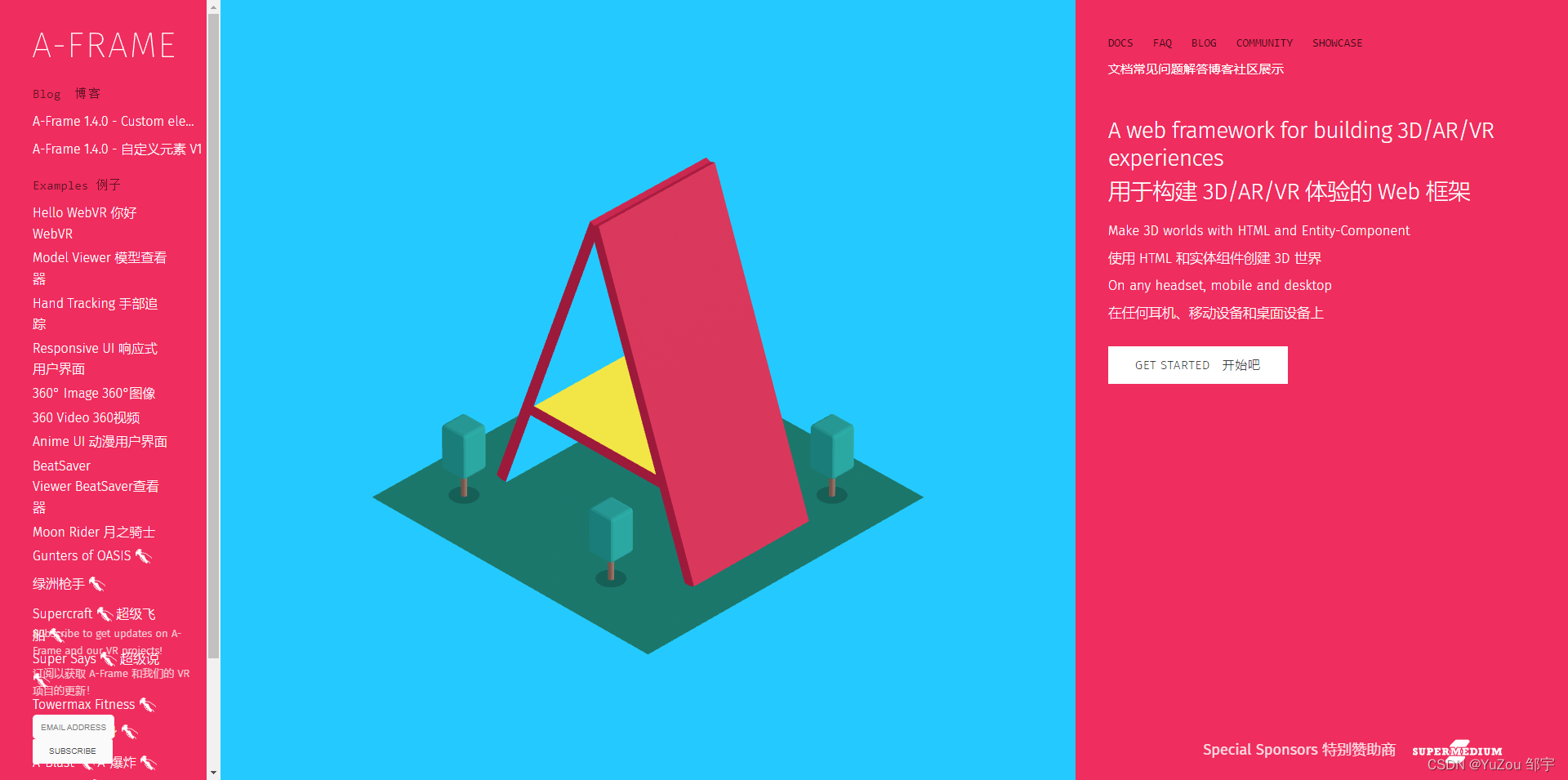
【React-Native开发3D应用】React Native加载GLB格式3D模型并打包至Android手机端
【React-Native开发3D应用】React Native加载GLB格式3D模型并打包至Android手机端 【加载3D模型】**React Native上如何加载glb格式的模型**第零步,选择相关模型第一步,导入相关模型加载库第二步,自定义GLB模型加载钩子第三步,借助…...

python的列表
定义 列表 是python中的一种数据类型,可以存放多个数据,列表中的数据可以是任意类型的。 格式 格式: my_list [] my_list list() 定义一个空的列表,有如上两种方式 遍历 for 循环 while循环 列表添加操作 列表添加操作有…...

[100天算法】-最短无序连续子数组(day 66)
题目描述 给定一个整数数组,你需要寻找一个连续的子数组,如果对这个子数组进行升序排序,那么整个数组都会变为升序排序。你找到的子数组应是最短的,请输出它的长度。示例 1:输入: [2, 6, 4, 8, 10, 9, 15] 输出: 5 解释: 你只需要…...
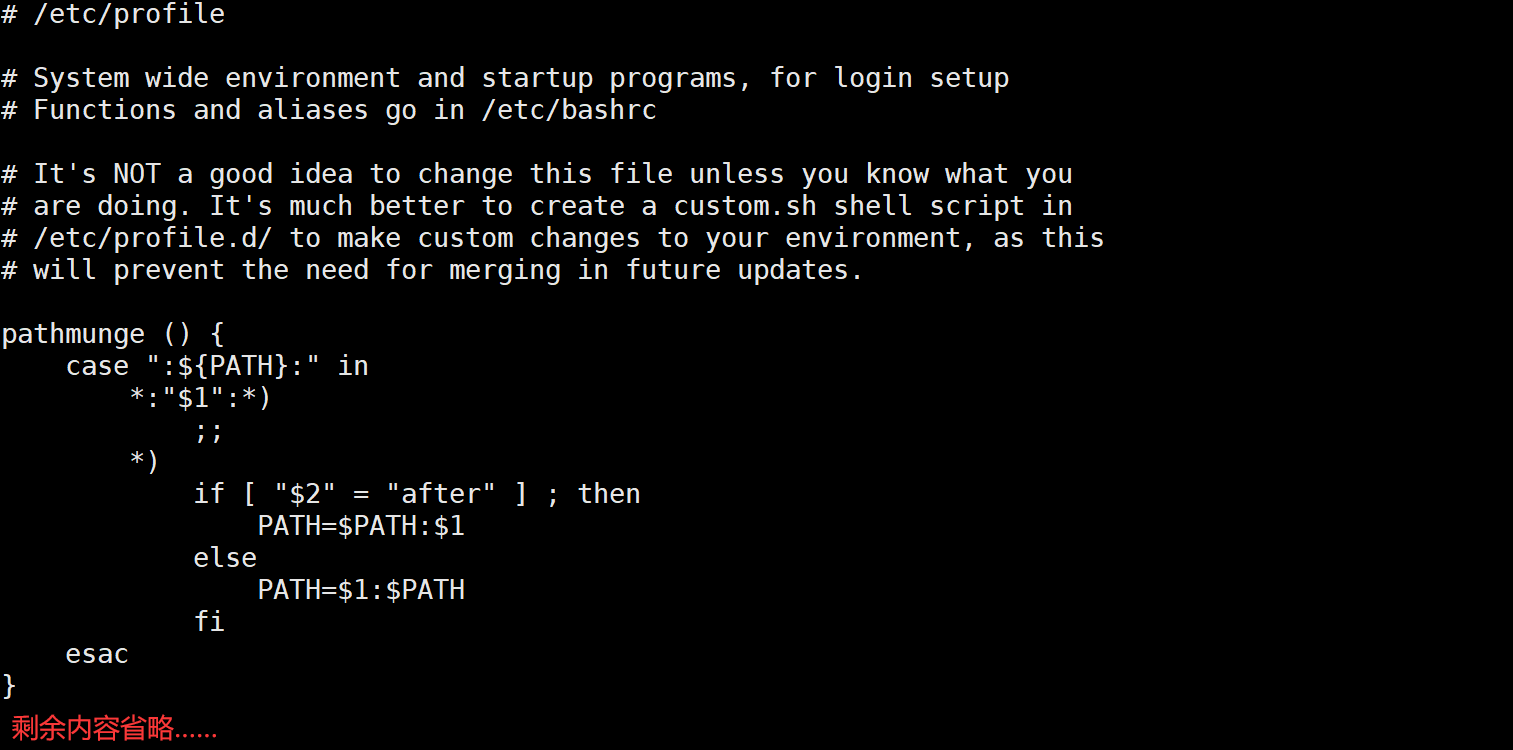
001. 变量、环境变量
1、在终端中显示输出 shell脚本通常以shebang起始:#!/bin/bash/ shebang是一个文本行,其中#!位于解释器路径之前。/bin/bash是Bash的解释器命令路径。bash将以#符号开头的行视为注释。脚本中只有第一行可以使用shebang来定义解释该脚本所使…...

软考软件设计师刷题笔记整理
软件设计师 HTML代码中,创建指向邮箱地址的链接正确的是ARP攻击造成网络无法跨网段通信的原因是在软件开发过程中进行风险分析关于哈夫曼树的叙述关于风险管理的叙述ISO/IEC9126软件质量模型关于结构化开发方法的叙述分布式数据库中的分片透明、复制透明、位置透明和…...
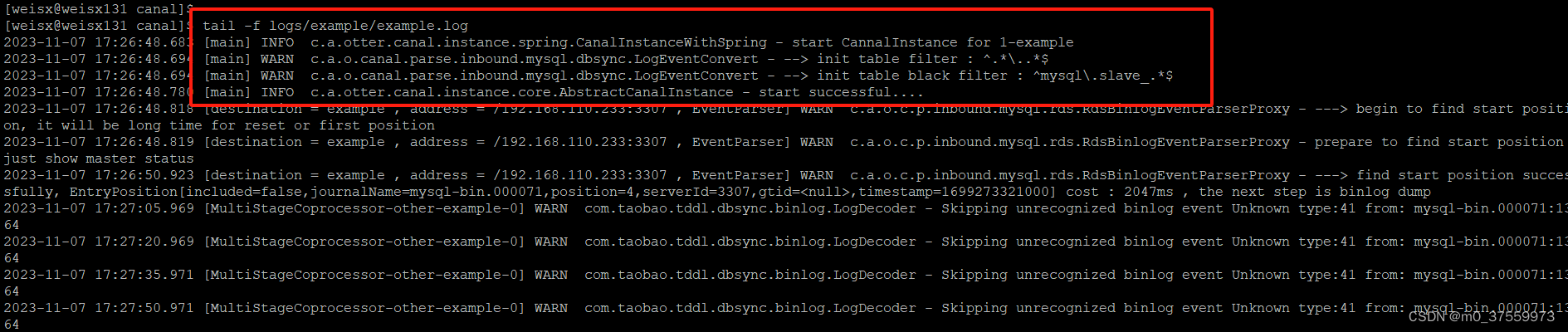
Canal
canal译意为水道/管道/沟渠,主要用途是基于 MySQL 数据库增量日志解析,提供增量数据订阅和消费。 1.canal 工作原理 canal 模拟 MySQL slave 的交互协议,伪装自己为 MySQL slave ,向 MySQL master 发送dump 协议MySQL master 收到…...

SpringBoot实现mysql与clickhouse多数据源
一、我们来实现一个mysql与clickhouse多数据源配置 二、数据源配置 # 指定服务名称 spring:application:name: demobigdatadatasource:driver-class-name: com.mysql.jdbc.Driverurl: jdbc:mysql://127.0.0.1:3306/db?createDatabaseIfNotExisttrue&useUnicodetrue&…...

为什么是LangChain?
文章目录 一、前言二、认识langchain1. langchain的主要组成2. 总览LangChain2. LangChain的六大核心模块1. Models:模型统一接口2. Prompts:管理 LLM 输入3. Chains:将 LLM 与其他组件相结合,执行多个chain4. Indexes:…...
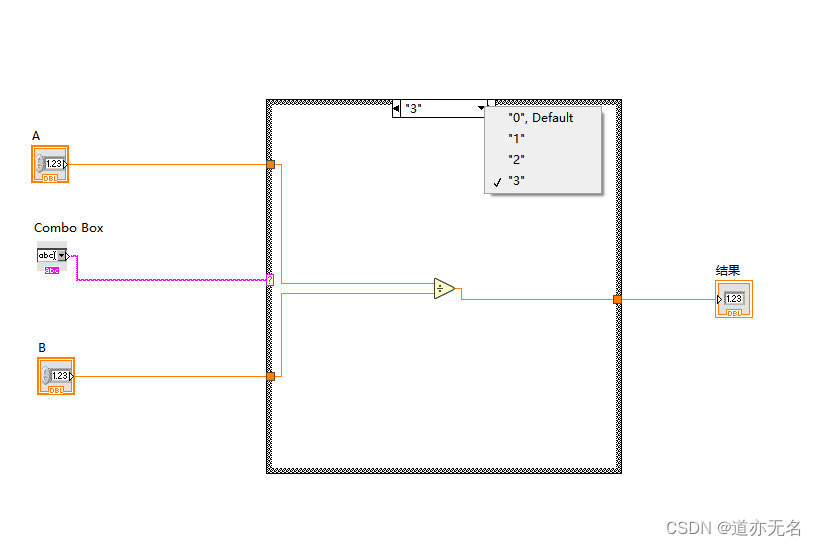
Labview的分支判断
和其他的编程语言一样的。都会有switch,case, if ,else; 再combo box中实现 再后台程序中对应的写上逻辑就好了。...

蓝桥杯双周赛算法心得——串门(双链表数组+双dfs)
大家好,我是晴天学长,树和dfs的结合,其邻接表的存图方法也很重要。需要的小伙伴可以关注支持一下哦!后续会继续更新的。💪💪💪 1) .串门 2) .算法思路 串门(怎么存图很关键…...

mysql 配置主从复制 及 Slave_SQL_Running = no问题排查
一、配置主数据库 1、在mysql 配置文件my.cnf中设置主数据库配置 server-id1 //唯一的标示符 log-binmysql-bin //开启二进制日志2、重启数据库 3、安全规范的写法是新建一个用户给这个用户复制的权限(直接用root也可以不建议) CREATE USER repl% IDEN…...
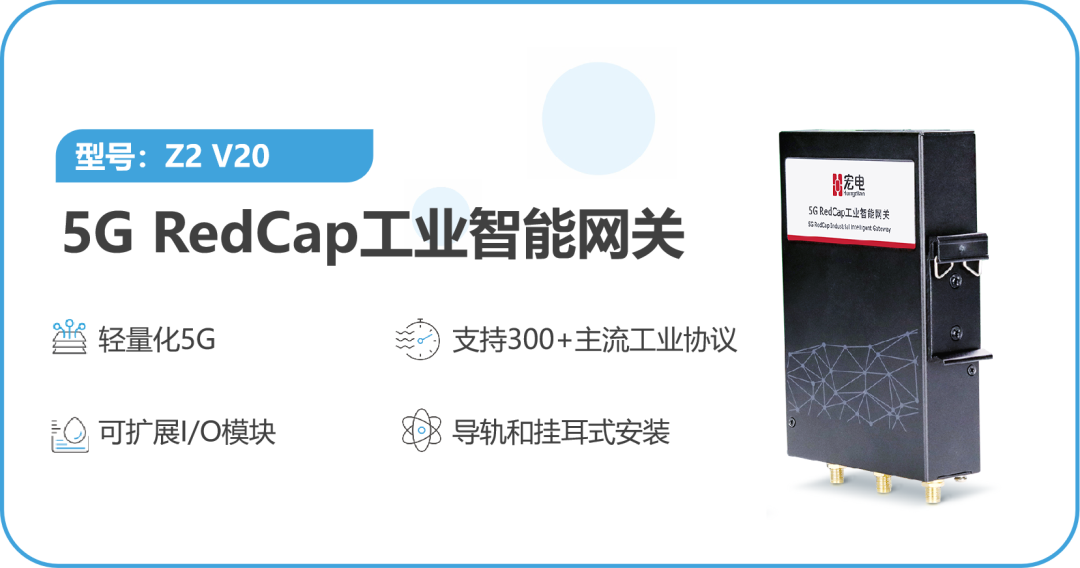
再获5G RedCap能力认证!宏电5G RedCap工业智能网关通过中国联通5G物联网OPENLAB开放实验室测试验证
近日,中国联通5G物联网OPENLAB开放实验室携手宏电股份完成5G RedCap工业智能网关端到端的测试验证,并颁发OPENLAB实验室面向RedCap终端的认证证书,为RedCap产业规模推广、全行业赋能打下坚实基础。 中国联通5G物联网OPENLAB开放实验室是中国…...

牛客--汽水瓶python
某商店规定:三个空汽水瓶可以换一瓶汽水,允许向老板借空汽水瓶(但是必须要归还)。 小张手上有n个空汽水瓶,她想知道自己最多可以喝到多少瓶汽水。 数据范围:输入的正整数满足 1≤n≤100 注意ÿ…...
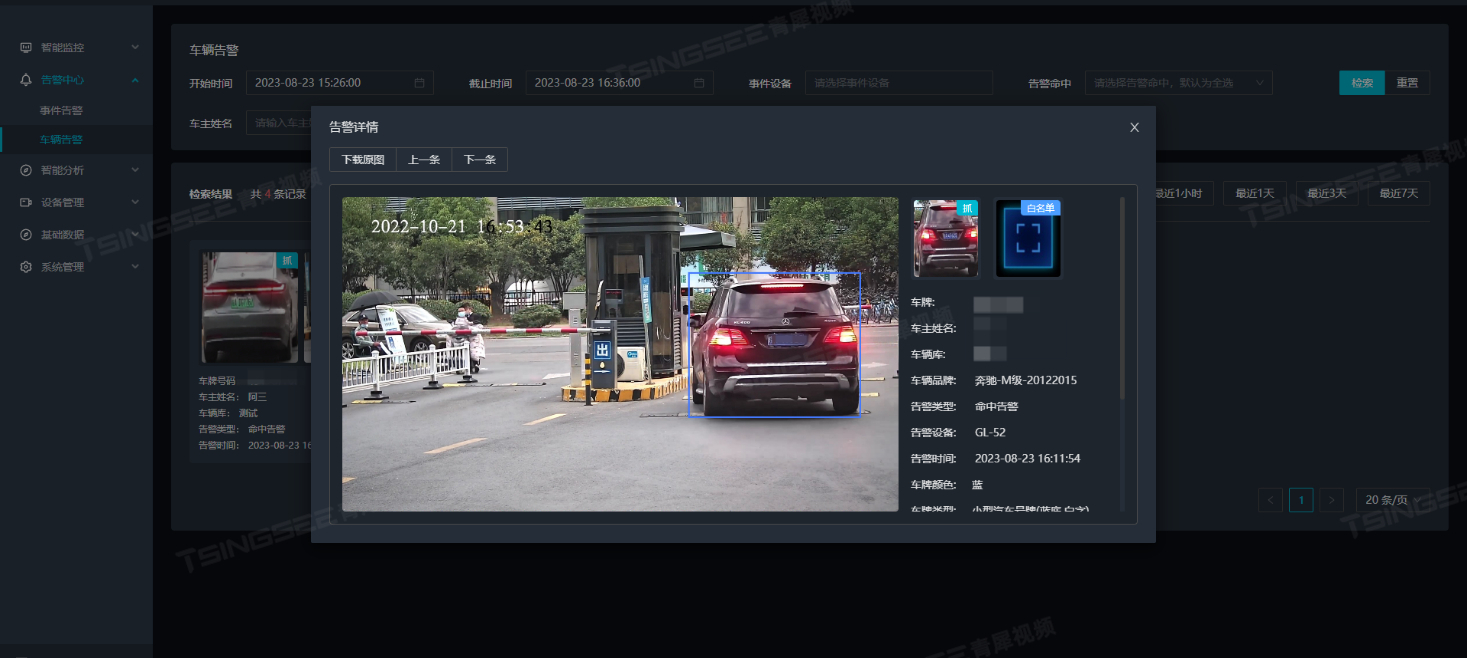
TSINGSEE智能分析网关V4车辆结构化数据检测算法及车辆布控
车辆结构化视频AI检测技术,可通过AI识别对视频图像中划定区域内的出现的车辆进行检测、抓拍和识别,系统通过视频采集设备获取车辆特征信息,经过预处理之后,接入AI识别算法并与车辆底库进行对比,快速识别车辆身份和属性…...

Chapter03-Authentication vulnerabilities
文章目录 1. 身份验证简介1.1 What is authentication1.2 difference between authentication and authorization1.3 身份验证机制失效的原因1.4 身份验证机制失效的影响 2. 基于登录功能的漏洞2.1 密码爆破2.2 用户名枚举2.3 有缺陷的暴力破解防护2.3.1 如果用户登录尝试失败次…...

PHP和Node.js哪个更爽?
先说结论,rust完胜。 php:laravel,swoole,webman,最开始在苏宁的时候写了几年php,当时觉得php真的是世界上最好的语言,因为当初活在舒适圈里,不愿意跳出来,就好比当初活在…...

聊聊 Pulsar:Producer 源码解析
一、前言 Apache Pulsar 是一个企业级的开源分布式消息传递平台,以其高性能、可扩展性和存储计算分离架构在消息队列和流处理领域独树一帜。在 Pulsar 的核心架构中,Producer(生产者) 是连接客户端应用与消息队列的第一步。生产者…...

JVM垃圾回收机制全解析
Java虚拟机(JVM)中的垃圾收集器(Garbage Collector,简称GC)是用于自动管理内存的机制。它负责识别和清除不再被程序使用的对象,从而释放内存空间,避免内存泄漏和内存溢出等问题。垃圾收集器在Ja…...

linux 错误码总结
1,错误码的概念与作用 在Linux系统中,错误码是系统调用或库函数在执行失败时返回的特定数值,用于指示具体的错误类型。这些错误码通过全局变量errno来存储和传递,errno由操作系统维护,保存最近一次发生的错误信息。值得注意的是,errno的值在每次系统调用或函数调用失败时…...

Nuxt.js 中的路由配置详解
Nuxt.js 通过其内置的路由系统简化了应用的路由配置,使得开发者可以轻松地管理页面导航和 URL 结构。路由配置主要涉及页面组件的组织、动态路由的设置以及路由元信息的配置。 自动路由生成 Nuxt.js 会根据 pages 目录下的文件结构自动生成路由配置。每个文件都会对…...
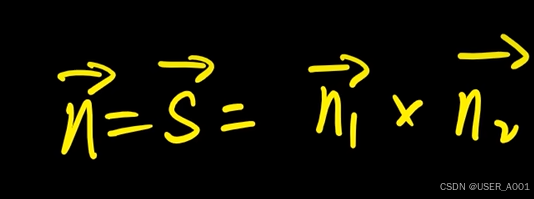
高等数学(下)题型笔记(八)空间解析几何与向量代数
目录 0 前言 1 向量的点乘 1.1 基本公式 1.2 例题 2 向量的叉乘 2.1 基础知识 2.2 例题 3 空间平面方程 3.1 基础知识 3.2 例题 4 空间直线方程 4.1 基础知识 4.2 例题 5 旋转曲面及其方程 5.1 基础知识 5.2 例题 6 空间曲面的法线与切平面 6.1 基础知识 6.2…...

python如何将word的doc另存为docx
将 DOCX 文件另存为 DOCX 格式(Python 实现) 在 Python 中,你可以使用 python-docx 库来操作 Word 文档。不过需要注意的是,.doc 是旧的 Word 格式,而 .docx 是新的基于 XML 的格式。python-docx 只能处理 .docx 格式…...

HTML前端开发:JavaScript 常用事件详解
作为前端开发的核心,JavaScript 事件是用户与网页交互的基础。以下是常见事件的详细说明和用法示例: 1. onclick - 点击事件 当元素被单击时触发(左键点击) button.onclick function() {alert("按钮被点击了!&…...

MySQL用户和授权
开放MySQL白名单 可以通过iptables-save命令确认对应客户端ip是否可以访问MySQL服务: test: # iptables-save | grep 3306 -A mp_srv_whitelist -s 172.16.14.102/32 -p tcp -m tcp --dport 3306 -j ACCEPT -A mp_srv_whitelist -s 172.16.4.16/32 -p tcp -m tcp -…...
